- 1PS提示:因為圖層已鎖定,無法編輯圖層的處理方法
- 2Adobe Illustrator CS5 序列號大全
- 3picacg蘋果版怎么找不到|picacg ios版是不是下架了介紹
- 4ACDsee注冊碼免費分享(含ACDsee18、ACDsee10等版本)
- 5蘋果iphone自動時間不準確的多種校正方法
- 6PDF瀏覽器能看3D文件嗎?PDF瀏覽器看3D文件圖文詳細教程
- 7Potato(馬鈴薯聊天)怎么注冊不了|Potato不能注冊處理方法介紹
- 8Potato(土豆聊天)怎么換頭像|Potato app更改頭像方法介紹
- 9ipad版office如何激活? office365激活的圖文說明教程
- 10最新的Adobe Illustrator CS4序列號大全
- 11Mac怎么通過設置VPN來登錄youtube等國外網站
- 12qq郵件是否已讀怎么看 QQ郵箱已經發出去的郵件怎么知道對方是否已經查看
[摘要]下拉列表在平時工作中經常需要用到,那么如何才能快速、有效的使用下拉列表呢?下面就給大家介紹一下運用WPS office 2012表格工具快速設置表格的下拉列表。一、選擇范圍打開WPS office 2012表格后,用鼠標框選出需要填入數據的范圍。如圖1所示。二、點擊“數據&a...
下拉列表在平時工作中經常需要用到,那么如何才能快速、有效的使用下拉列表呢?下面就給大家介紹一下運用WPS office 2012表格工具快速設置表格的下拉列表。
一、選擇范圍
打開WPS office 2012表格后,用鼠標框選出需要填入數據的范圍。如圖1所示。

二、點擊“數據”有效性
首先,在WPS表格的工具欄中找到“數據”選項卡,點擊進去后選擇“有效性”按鈕,打開數據有效性對話框,如圖2所示。

三、選擇序列
接下來我們對數據的有效性條件進行設置,在對話框中選擇“設置”的選項卡,在選項卡中的打開“允許”下方的下拉式菜單,選擇序列。如圖3

四、來源設置
設定數據有效性的來源有兩種方法。一種我們可以直接在框內輸入數據的分類,如“男,女”要注意的是不同的類別中間要用逗號隔開。然后點擊確認按鈕即可。如圖4所示。


另一種方法,我們先在表格中列好數據的分類,點擊“來源”內容框右側的按鈕到工作表中直接框選數據分類的范圍,然后再點擊旁邊的按鈕回到對話框,點擊確認,那么下拉式列表就完成啦!是不是很簡單呢?
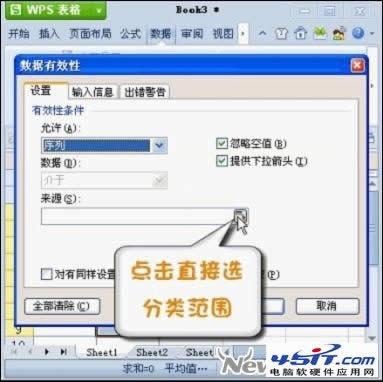


注:更多請關注電腦教程欄目,三聯電腦辦公群:189034526歡迎你的加入
金山WPS Office專業版的安全性經過幾百家權威機構及組織證明,金山wps辦公套裝無限擴展用戶個性化定制和應用開發的需求;專為中國用戶使用習慣的量身定制的wps Office軟件,金山wps是中國最好的office辦公軟件。
推薦資訊 總人氣榜

